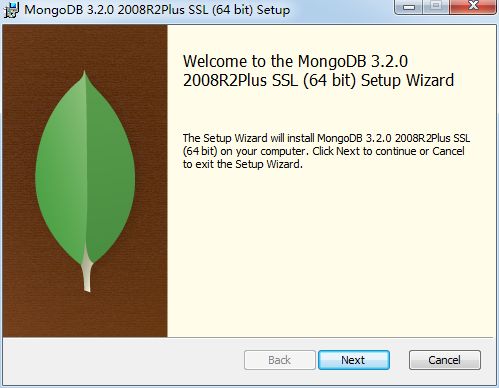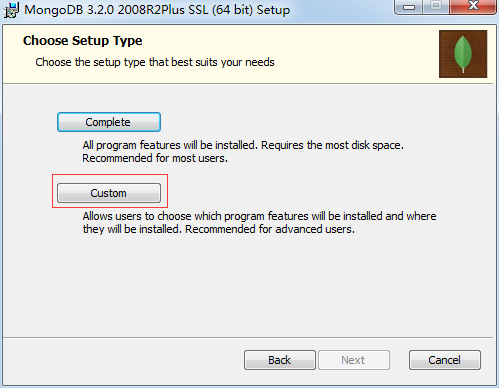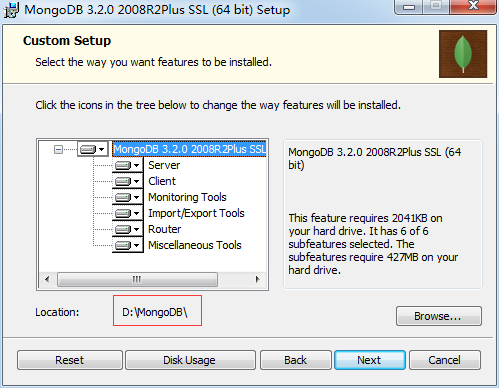Windows下安装MongoDB 3.2
MongoDB
在安装MongoDB 3.2.0版本时,翻看官网安装说明,参照成功安装。为方便日后安装参考,记录此文。文章自己简单翻译,有出入望指教。
MongoDB 安装
确定MongoDB版本
官网提供了三个版本下载:
- MongoDB for Windows 64-bit 适合 64 位的 Windows Server 2008 R2, Windows 7 , 及最新版本的 Window 系统。
- MongoDB for Windows 32-bit 适合 32 位的 Window 系统及最新的 Windows Vista。 32 位系统上 MongoDB 的数据库最大为 2GB。
- MongoDB for Windows 64-bit Legacy 适合 64 位的 Windows Vista, Windows Server 2003, 及 Windows Server 2008 。
MongoDB官网下载地址:MongoDB downloads pages
, 此时官网最新版本为3.2.4 。
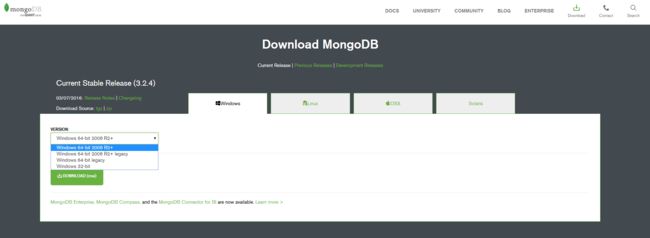
根据系统下载对应版本,64版本的MongoDB不支持Windows 32位系统。不知道本机的位数,可以通过以下代码查看:
wmic os get caption #查看系统的版本 win xp/win 7...
wmic os get osarchitecture #查看系统架构(位数) x86/x64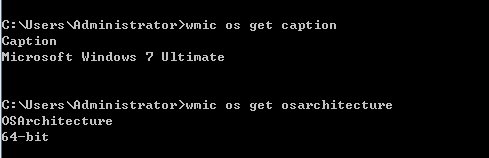
通过查询可以知道,本机是64位系统,所以使用64的mongodb-win32-x86_64-2008plus-ssl-3.2.0-signed.msi 。
安装MongoDB
注:MongoDB是独立的,没有任何其他系统的依赖。你可以在任何你选择的文件夹运行MongoDB。所以你可以在任意文件夹中安装MongoDB(如D:\test\ MongoDB)。 注意避免中文目录。
MongoDB 无人值守安装
文档中介绍了Unattended Installation的安装方式,想要采用此方式安装,可以参看。
要使用无人值守安装,需要用到 msiexec.exe 。
打开管理员命令提示
需要通过管理员模式的命令提示符,来执行安装命令。
管理员命令提示打开方式:
Windows安装MongoDB
选择修改.msi安装文件的安装路径并执行,语句如下:
msiexec.exe /q /i mongodb-win32-x86_64-2008plus-ssl-3.2.0-signed.msi ^
INSTALLLOCATION="C:\mongodb" ^
ADDLOCAL="all"通过INSTALLLOCATION值可以指定安装路径。默认使用这种方式安装,可以通过AddLOCAL来安装MongoDB组件集,这里设置all 表示全部安装,也可以选择安装组件集,各组件之间使用逗号隔开。组件集如下:
| Component Set | Binaries |
|---|---|
| Server | mongod.exe |
| Router | mongos.exe |
| Client | mongo.exe |
| MonitoringTools | mongostat.exe, mongotop.exe |
| ImportExportTools | mongodump.exe, mongorestore.exe, mongoexport.exe, mongoimport.exe |
| MiscellaneousTools | bsondump.exe, mongofiles.exe, mongooplog.exe, mongoperf.exe |
例如只安装MongoDB的工具和调用组件:
msiexec.exe /q /i mongodb-win32-x86_64-2008plus-ssl-3.2.0-signed.msi ^
INSTALLLOCATION="C:\mongodb" ^
ADDLOCAL="MonitoringTools,ImportExportTools,MiscellaneousTools"MongoDB 运行
设置MongoDB运行环境
MongoDB需要数据目录来存储所有的数据,其默认的数据目录为\data\db ,可以通过mongod.exe --dbpath命令来指定MongoDB的数据目录。例如:
mkdir D:\MongoDB\data\db;
D:\MongoDB\bin\mongod.exe --dbpath D:\MongoDB\data\db如果路径里面包含空格,就用双引号括住整个路径,例如:
D:\MongoDB\bin\mongod.exe --dbpath "D:\MongoDB db data"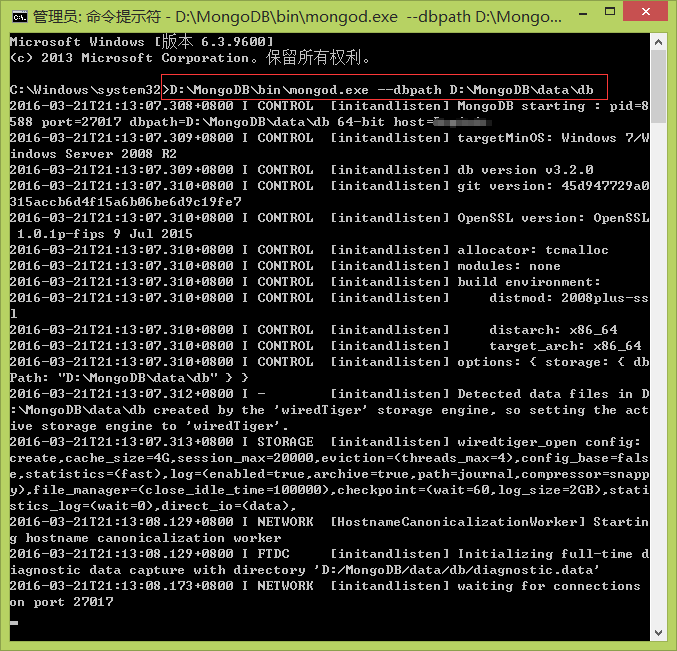
看到上面的提示底部出现waiting for connections 字样,则表示dbpath配置完成,且MongoDB启动成功。
而且此时打开资源管理器,进入MongoDB的dbpath目录,内容如下:
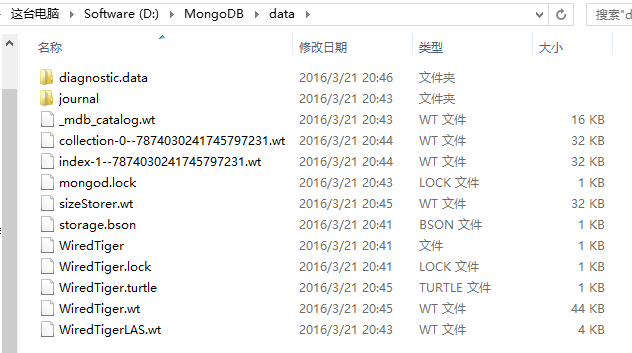
可以发现本地确实初始化数据库了。
创建成功时,MongoDB会根据系统安全级别,弹出mongod.exe网络通信的安全警告,选择允许,且需要选择网络时,应该选择私有网络,如家庭和工作网络。更多MongoDB的信息安全,请参见 Security Documentation。
运行MongoDB
通过运行mongo.exe启动MongoDB。例如:
D:\MongoDB\bin\mongo.exe 命令行窗口显示如下内容:
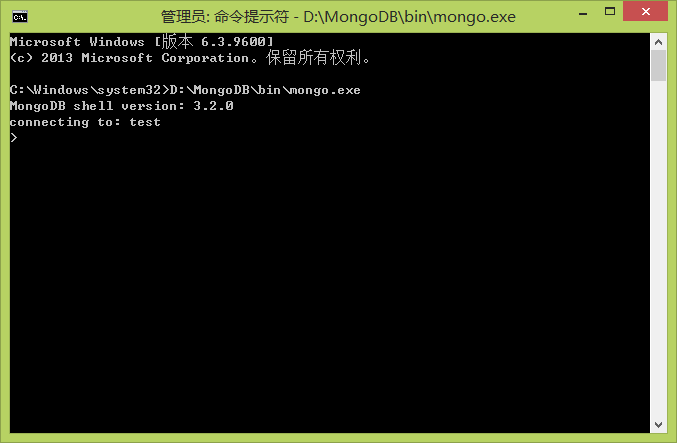
窗口中可以看到当前MongoDB shell的版本,及此时连接的数据库。
注:如果想要使用.net开发应用程序,更多信息可以参看文档 C# and MongoDB
开始使用MongoDB
为了帮助您开始使用MongoDB,MongoDB提供了各种驱动版本的入门指南 Getting Started Guides。
在MongoDB Shell中,通过help 来查看命令说明:
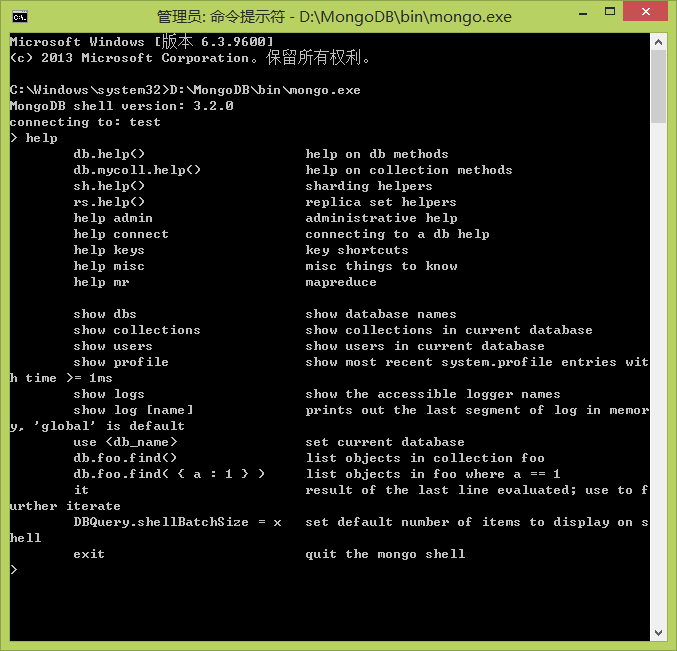
在生产环境中部署MongoDB之前,考虑生产记Production Notes录文件。
最后想停止MongoDB,可以在mongod.exe的命令行窗口,使用快捷键Ctrl+c即可。
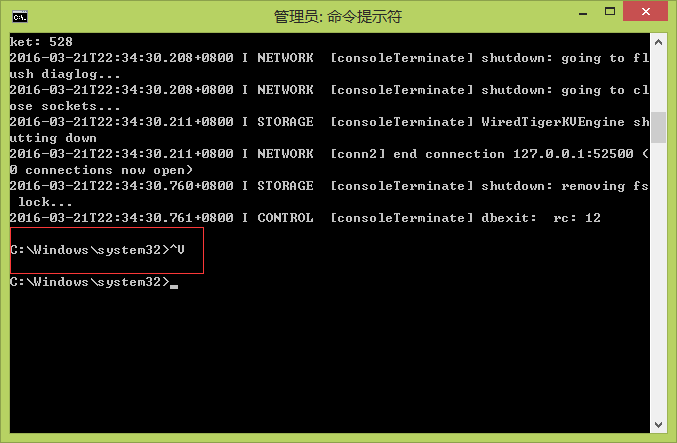
出现如框中的路径时,表示MongoDB已停止。
配置MongoDB的Windows服务
在上面的配置中,虽然启动了服务,且可以进行数据库操作,但是开两个窗口很不方便,所以可以通过配置文件,来配置windows服务。
创建目录
为您的数据库和日志文件创建目录:
mkdir D:\MongoDB\data\db
mkdir D:\MongoDB\data\log创建cfg配置文件
创建一个配置文件,文件内必须设置MongoDB日志路径 systemLog.path。包扩一些其他的附加配置选项。
例如,在在D:\MongoDB\ 下创建mongod.cfg,并在文件内指定systemlog.path和storage.dbpath:
systemLog:
destination: file
path: D:\MongoDB\data\log\mongod.log
storage:
dbPath: D:\MongoDB\data\db安装MongoDB服务
注意:
运行所有的命令都应该在管理员命令行窗口内。(管理员权限运行cmd)
通过运行mongod.exe的–install安装选项和–config和配置选项,指定先前创建的配置文件安装MongoDB服务。
"D:\MongoDB\bin\mongod.exe" --config "D:\MongoDB\mongod.cfg" --install设置独立的数据库地址dbpath,可以通过配置文件或者命令–dbpath来设置。
如果需要,你可以安装多个实例的mongod.exe或mongos.exe服务。安装的每个服务设置唯一的 –serviceName 和–serviceDisplayName。仅当有足够的系统资源和系统设计要求时,设置多个实例。
如要让服务自动启动,可以通过下面命令:
sc.exe create MongoDB binPath= "D:\MongoDB\bin\mongod.exe --service --config=\"C:\MongoDB\mongod.cfg\"" DisplayName= "MongoDB" start= "auto"sc.exe中在“=”和配置值(如“binpath =”)之间需要一个空格,且用一个“\”转义双引号,以逃避双重引号。
如果成功创建,下面的日志信息将显示:
[SC] CreateService SUCCESS开启服务
net start MongoDB关闭和删除服务
停止MongoDB服务使用以下命令:
net stop MongoDB删除MongoDB服务使用以下命令:
"D:\MongoDB\bin\mongod.exe" --remove参考内容
官网3.2版本文档:安装说明
关于无人值守安装,可以看看Microsoft的What Is Unattended Installation?
百度百科介绍,点这里:无人值守安装